형상을 누르고 당겨 3D 솔리드 수정
PushPull 명령을 사용하여 2D 도면요소를 곡면으로 돌출시키고 3D 솔리드를 수정합니다.
결과는 도면요소의 유형에 따라 다릅니다. 선 또는 호와 같은 선형 도면요소를 누르고 당기면 곡면이 작성됩니다. 3D 솔리드의 경우, 원 및 폴리선과 같은 기존의 닫힌 도면요소를 누르고 당기면 3D 솔리드 형상을 수정할 수 있습니다.
3D 솔리드의 경우 여러 개의 닫힌 도면요소를 동시에 수정할 수 있습니다.
형상을 누르고 당겨 3D 솔리드 수정하기:
- 솔리드 > 그리기 > 누름 및 당김을 클릭하거나 PushPull을 입력합니다.
- 그래픽 영역에서 돌출시킬 도면요소를 지정하고 Enter를 누릅니다.
두 개 이상의 요소를 돌출시키려면 다중 옵션을 지정합니다.
도면요소(3D 솔리드 또는 영역) 내부를 클릭하거나, 3D 솔리드 면을 클릭한 후 안팎으로 끌 수 있습니다. 그러면 구멍이나 돌출을 만들 수 있습니다.
- 다중 옵션을 지정한 경우 다른 3D 솔리드를 지정하고 Enter를 누릅니다.
참고: 동일한 3D 솔리드의 여러 면을 지정할 수 있습니다. 이 명령은 모든 지정된 면을 한 번에 돌출시킵니다.
- 값을 입력하거나 그래픽 영역을 클릭하여 돌출 높이를 지정합니다. 선택한 모든 도면요소가 같은 돌출 높이를 사용합니다.
선택한 도면요소의 형상이 지정한 높이로 돌출됩니다.
예:
면을 선택하고 바깥쪽으로 당겨 3D 솔리드를 돌출시킵니다.
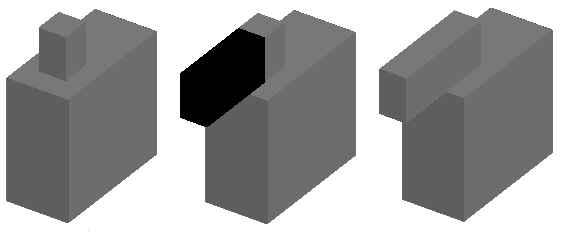
면을 선택하고 안쪽으로 눌러 3D 솔리드를 돌출시킵니다.
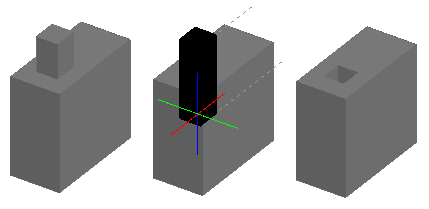
3D 솔리드의 두 면을 돌출시킵니다.
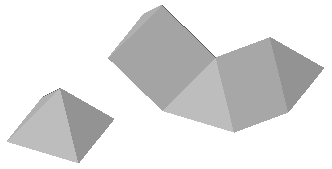
스플라인을 곡면으로 돌출시킵니다.
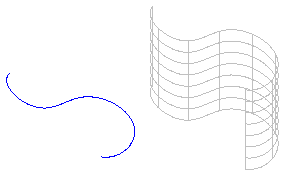
명령: PushPull
메뉴: 솔리드 > 그리기 > 누름 및 당김